
机器学习PAI中easyrec 代码断点单步调试都是用啥方法啊,我看后端使用tensorflow2.10的版本,代码中也还是被指向了 tf.compat.v1的api下面了,好像不能使用tensorflow2.x的 debug开关?
版权声明:本文内容由阿里云实名注册用户自发贡献,版权归原作者所有,阿里云开发者社区不拥有其著作权,亦不承担相应法律责任。具体规则请查看《阿里云开发者社区用户服务协议》和《阿里云开发者社区知识产权保护指引》。如果您发现本社区中有涉嫌抄袭的内容,填写侵权投诉表单进行举报,一经查实,本社区将立刻删除涉嫌侵权内容。
在代码的关键位置插入print语句或者使用TensorFlow的tf.print函数来输出变量的值,帮助理解程序运行流程和中间结果。这种方法虽然原始,但在不支持直接调试工具的环境下非常实用。
利用TensorFlow 1.x的调试器(tfdbg):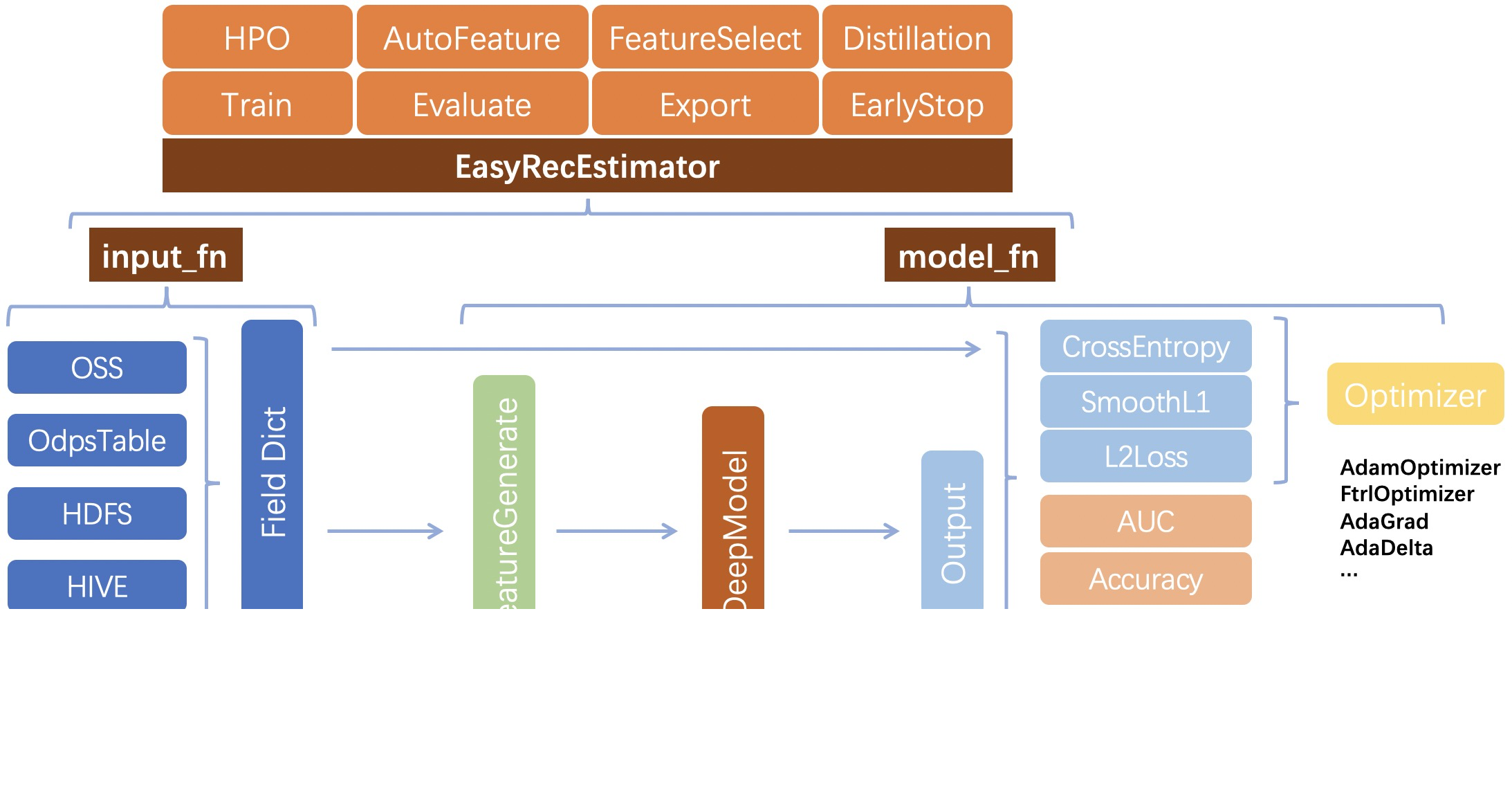
尽管EasyRec使用了tf.compat.v1,理论上应该兼容TensorFlow 1.x的调试工具。您可以通过在会话创建时插入调试器,如使用tf_debug.TensorBoardDebugWrapperSession来启动一个支持调试的会话。但请注意,这种方法可能需要对EasyRec的运行框架有一定了解,并做适当调整。
外部调试工具结合使用:
如果您在本地开发环境中运行代码,可以考虑使用IDE(如PyCharm、Visual Studio Code等)内置的Python调试功能。尽管直接的TensorFlow调试特性可能受限于tf.compat.v1的使用,基本的断点设置和单步执行仍然可行。通过配置IDE来运行您的EasyRec脚本,并在需要的地方设置断点。
在机器学习PAI中,EasyRec是一个基于TensorFlow的推荐系统框架。对于代码断点单步调试,您可以使用以下方法:
使用Python的pdb库:在您想要设置断点的代码行前插入import pdb; pdb.set_trace(),然后运行代码。当代码执行到这一行时,它将进入交互式调试模式,允许您逐行执行代码、查看变量值等。
使用IDE的调试功能:如果您使用的是集成开发环境(IDE),如PyCharm、Visual Studio Code等,它们通常都提供了调试功能。您可以在代码中设置断点,然后使用IDE的调试器逐步执行代码、查看变量值等。
使用TensorBoard:EasyRec支持使用TensorBoard进行可视化和调试。您可以在训练过程中记录日志,然后在TensorBoard中查看模型结构、训练指标等信息。要使用TensorBoard,请确保在运行EasyRec时启用了日志记录功能,并使用tensorboard --logdir=命令启动TensorBoard。
使用Jupyter Notebook:如果您更喜欢交互式编程环境,可以使用Jupyter Notebook来编写和调试EasyRec代码。在Jupyter Notebook中,您可以使用%debug魔法命令在代码执行出错时进入调试模式。
请注意,这些方法可能在不同的环境和配置下有所不同。具体操作请参考相关文档和教程。
在机器学习PAI中对easyrec代码进行断点单步调试时,可以采取以下方法:
一、断点调试
设置断点:在代码编辑器的侧栏点击相应行号,即可在该行设置断点。当程序运行到设置断点的位置时,会自动暂停执行,以便开发者进行调试。
查看状态:在断点处,开发者可以查看当前变量的值、调用栈等信息,以便分析程序状态。
二、单步调试
单步执行:使用快捷键F11进行单步调试,程序会逐步执行每一行代码。这有助于开发者仔细检查每一步是否符合预期,例如检查循环是否越界、赋值是否正确等。
逐过程调试:使用快捷键F10进行逐过程调试,程序会执行当前代码块并跳过函数内部的实现。这适用于在不关心函数内部实现细节时,快速查看函数调用的结果。
三、注意事项
环境兼容性:由于PAI后端可能使用特定版本的TensorFlow(如tensorflow2.10),且代码中可能使用了tf.compat.v1的API,因此在进行调试时需要注意API的兼容性。确保所使用的调试工具和方法与当前的开发环境相匹配。
调试工具选择:根据所使用的开发环境和编辑器,选择合适的调试工具。例如,在PAI的交互式建模环境(如PAI-DSW)中,可以直接使用编辑器提供的调试功能进行断点单步调试。
调试信息记录:在调试过程中,建议记录关键变量的值和程序状态的变化,以便在出现问题时能够快速定位和解决。
综上所述,通过在机器学习PAI中对easyrec代码进行断点单步调试,开发者可以逐步检查程序的执行过程,分析并解决问题。同时,需要注意环境兼容性、选择合适的调试工具以及记录调试信息。
在阿里云机器学习PAI中进行模型开发时,调试代码主要是通过阿里云PAI提供的可视化编程环境。由于PAI-Studio的后端使用了TensorFlow 2.x,但可能在某些地方仍指向了tf.compat.v1模块,这是因为TensorFlow 2.x为保持向后兼容,部分旧代码可能仍引用了v1的API。
在TensorFlow 2.x中,虽然默认的eager execution模式使得交互式调试更为方便,但直接的断点调试功能(如tfdbg模块)在tf.compat.v1下可能不可用。然而您仍然可以通过其他方法进行调试:
使用tf.print():在关键位置插入tf.print()语句来打印中间结果,了解代码执行流程。
日志记录:利用TensorFlow的tf.debugging模块,如tf.debugging.set_log_device_placement(True),结合日志记录来追踪运行时的设备分配和计算图执行。
第三方调试工具:考虑使用像TensorBoard这样的可视化工具来检查中间变量和模型结构。
在阿里云的PAI平台中进行EasyRec的断点和单步调试时,通常有以下几种方法可以帮助调试代码,特别是当EasyRec的后端是基于TensorFlow 2.10,而很多代码仍然使用tf.compat.v1的API时:
pdb调试pdb 是Python自带的调试器,可以帮助在代码中设置断点、查看变量、逐步执行代码。常用的方式是在需要调试的位置插入如下代码:
import pdb; pdb.set_trace()
当代码执行到这一行时,程序会暂停,进入调试模式,允许你查看变量状态和执行下一步。对于兼容tf.compat.v1的代码,这种调试方式是通用的。
tf.compat.v1的tf_debug模块虽然TensorFlow 2.x版本中推荐使用tf.debugging模块,但由于你的代码中使用了tf.compat.v1,可以继续使用tf.compat.v1的调试工具。例如,tf.compat.v1中的tf_debug模块可以通过tf.compat.v1引入:
from tensorflow.python import debug as tf_debug
然后在创建Session时,使用带有tf_debug的Session来调试:
sess = tf_debug.LocalCLIDebugWrapperSession(tf.compat.v1.Session())
这种方法对于调试tf.compat.v1下的图模式代码(即基于Session的执行模型)会非常有用。
PyCharm等IDE如果你使用的开发环境是PyCharm,可以配置远程调试。具体方法是:
ssh端口转发,将PAI中的进程端口映射到本地机器。PyCharm中的Remote Debug,使其可以连接到运行中的程序。这需要一定的网络配置和端口转发权限,但可以带来更友好的调试体验。
在一些场景下,特别是在PAI这种云端环境中调试,直接用断点可能不是最优选,使用日志打印来记录程序执行过程是更常用的调试方式。你可以通过print()函数或logging库来输出关键变量的值、形状、以及TensorFlow图的执行过程。
例如:
import logging
logging.basicConfig(level=logging.INFO)
logging.info("Current value of x: %s", x)
tf.debugging 和 tf.function的eager模式虽然你提到代码使用了tf.compat.v1,但如果你有机会在某些部分切换到TensorFlow 2.x的API,可以利用其eager execution模式进行调试。TensorFlow 2.x默认是eager模式,这样在执行操作时会立即返回结果,更加接近Python原生的调试体验。
但是,当你在tf.compat.v1模式下,这些功能会受到限制,所以需要注意这个切换。
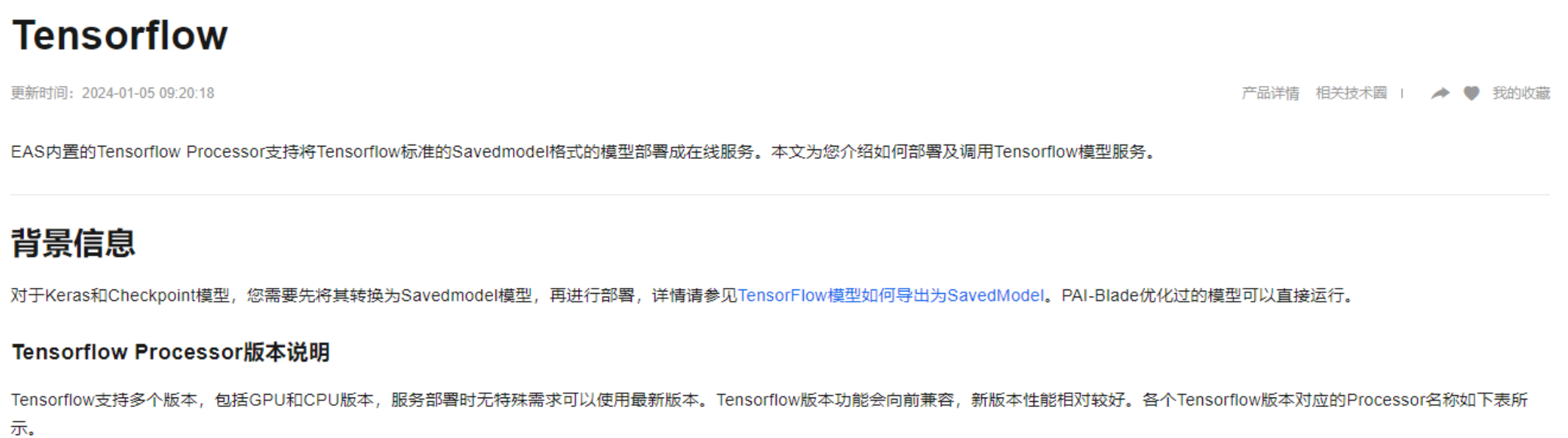
在阿里云机器学习平台 PAI 中使用 EasyRec 进行代码断点单步调试时,确实会遇到一些挑战,特别是当代码使用的是 TensorFlow 1.x 兼容模式(tf.compat.v1)。虽然 TensorFlow 2.x 提供了一些新的调试工具和特性,但在兼容模式下,这些新特性可能无法直接使用。不过,你仍然可以使用一些传统的方法来进行调试。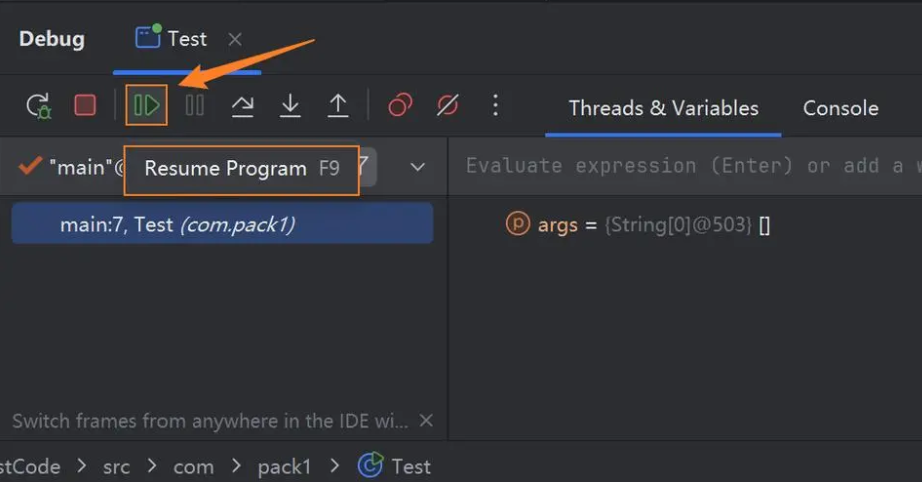
tfdbg (TensorFlow Debugger)tfdbg 是 TensorFlow 1.x 中的一个强大的调试工具,可以帮助你在运行时检查张量的值、形状等信息。尽管 TensorFlow 2.x 引入了新的调试工具如 tf.debugging.experimental.enable_dump_debug_info,但 tfdbg 仍然可以在兼容模式下使用。
安装 tfdbg:
tensorflow 和 tensorflow-datasets。导入 tfdbg:
tfdbg 模块:import tensorflow as tf
from tensorflow.python import debug as tf_debug
设置调试器:
tf.Session 后,将 Session 包装在 tfdbg.LocalCLIDebugWrapperSession 中:sess = tf.compat.v1.Session()
sess = tf_debug.LocalCLIDebugWrapperSession(sess)
运行调试会话:
# 假设你有一个训练循环
for step in range(num_steps):
_, loss_value = sess.run([train_op, loss])
print(f"Step {step}: Loss = {loss_value}")
启动调试 CLI:
pdb如果你只需要简单的断点和单步调试功能,可以使用 Python 的内置调试器 pdb。
导入 pdb:
pdb 模块:import pdb
设置断点:
pdb.set_trace():def train_model():
# 你的训练代码
...
pdb.set_trace() # 设置断点
...
运行代码:
pdb.set_trace() 时,程序会暂停并进入调试模式。python your_script.py
使用调试命令:
n (next):执行下一行代码。s (step):进入函数调用。c (continue):继续执行直到下一个断点或结束。p <variable>:打印变量的值。l (list):列出当前代码段。q (quit):退出调试模式。如果你使用的是 Visual Studio Code (VSCode) 或其他支持调试的 IDE,可以利用它们的调试功能来进行断点调试。
配置 launch.json:
F5 或点击侧边栏的“运行”图标,选择“创建 launch.json 文件”。编辑生成的 launch.json 文件,确保它指向正确的入口脚本。例如:
{
"version": "0.2.0",
"configurations": [
{
"name": "Python: Current File",
"type": "python",
"request": "launch",
"program": "${file}",
"console": "integratedTerminal"
}
]
}
设置断点:
启动调试会话:
F5 或点击侧边栏的“运行”图标,然后点击绿色的“开始调试”按钮。tfdbg:适用于需要详细检查张量信息的情况。pdb:适用于简单的断点和单步调试。根据你的具体需求和环境,选择最适合的方法来进行调试。希望这些方法能帮助你在 EasyRec 项目中有效地进行断点单步调试。
使用TensorFlow Debugger(tfdbg):
由于EasyRec后端使用的是TensorFlow 2.10版本,可以利用TensorFlow自带的调试器tfdbg来进行调试。tfdbg是TensorFlow的专用调试器,允许在训练和推理期间查看运行中的TensorFlow图的内部结构和状态。由于TensorFlow的计算图模式,使用通用调试程序(如Python的pdb)很难完成调试。
在代码中,可以通过包装Session对象来启用tfdbg。例如:
python
import tensorflow as tf
from tensorflow.python import debug as tf_dbg
with tf.Session() as sess:
sess = tf_dbg.LocalCLIDebugWrapperSession(sess)
# 运行代码
在调试模式下,可以使用tfdbg提供的命令行界面(CLI)来执行调试命令,如run、pt(print tensor)等,来检查和修改图的内部状态。
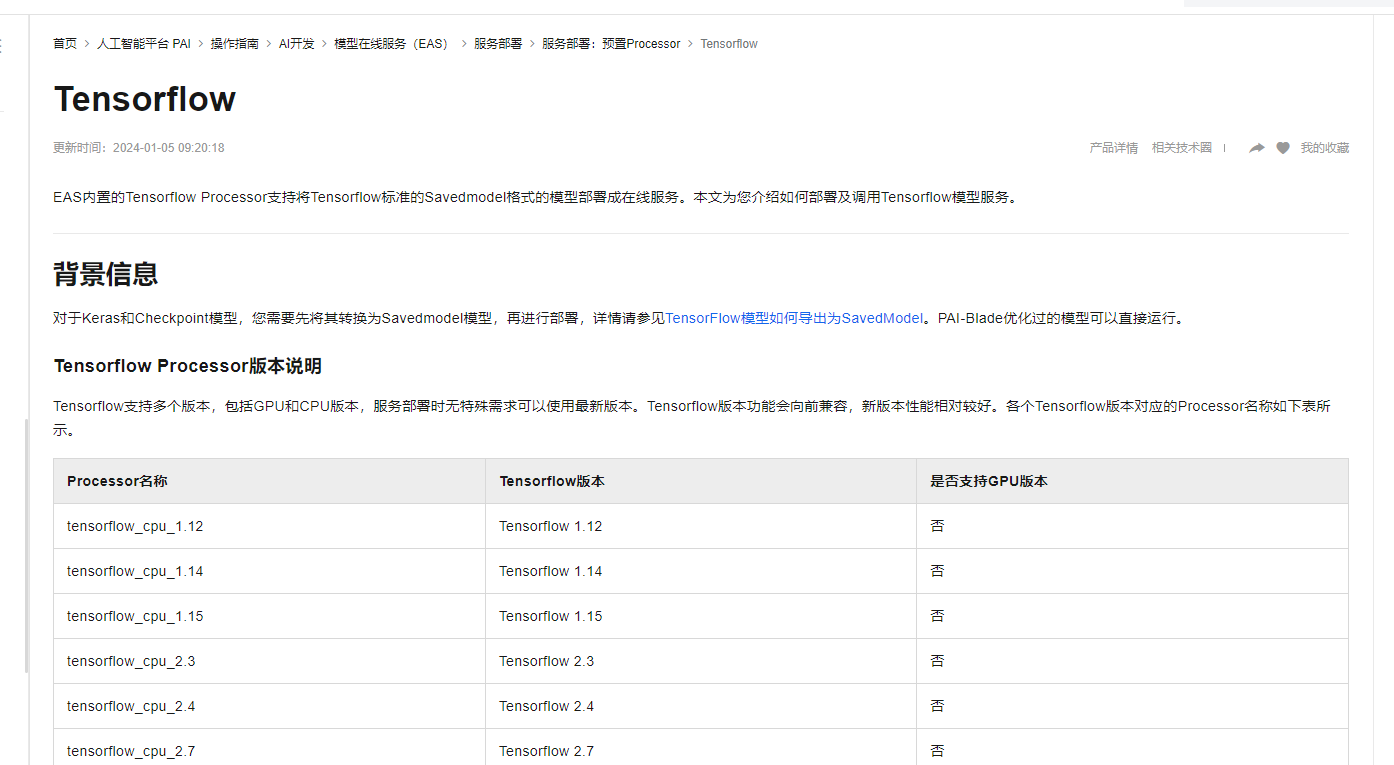
参考文档https://help.aliyun.com/zh/pai/user-guide/tensorflow-processor?spm=a2c4g.11186623.0.i3
人工智能平台 PAI(Platform for AI,原机器学习平台PAI)是面向开发者和企业的机器学习/深度学习工程平台,提供包含数据标注、模型构建、模型训练、模型部署、推理优化在内的AI开发全链路服务,内置140+种优化算法,具备丰富的行业场景插件,为用户提供低门槛、高性能的云原生AI工程化能力。